Prilikom analize podataka u Excelu, ključna je mogućnost pronalaženja specifičnih informacija unutar određenog opsega. Iako Excel nudi raznovrsne funkcije za pretraživanje i izdvajanje podataka, funkcija MATCH pruža izuzetno fleksibilno i efikasno rešenje.
U ovom tekstu, detaljno ćemo istražiti sintaksu, primenu i praktične primere korišćenja funkcije MATCH u Excelu.
Šta je funkcija MATCH u Excelu?
Funkcija MATCH u Excelu omogućava vam da potražite određenu vrednost u okviru definisanog opsega i vraća relativnu poziciju te vrednosti unutar tog opsega. Ovu poziciju zatim možete koristiti za preuzimanje odgovarajućih podataka iz seta podataka.
Sintaksa funkcije MATCH je sledeća:
=MATCH(lookup_value, lookup_array, [match_type])
Gde:
lookup_value: Ovo je vrednost koju tražite unutar opsegalookup_array.lookup_array: Ovo je opseg ćelija u kojem se vrši pretraga za vrednošćulookup_value.match_type(opciono): Ovaj argument definiše tip podudaranja koji se primenjuje. Postoje tri opcije:- 0 (ili izostavljeno): Pronalazi prvo pojavljivanje vrednosti koja je identična sa
lookup_value. Opseglookup_arraymože biti nesortiran. - 1: Pronalazi najveću vrednost koja je manja ili jednaka
lookup_value, pod uslovom da jelookup_arraysortiran u rastućem redosledu. - -1: Pronalazi najmanju vrednost koja je veća ili jednaka
lookup_value, pod uslovom da jelookup_arraysortiran u opadajućem redosledu.
Kako koristiti funkciju MATCH u Excelu
Pogledajmo nekoliko praktičnih primera kako biste bolje razumeli upotrebu funkcije MATCH u Excelu:
Pronalaženje tačnog podudaranja
Pretpostavimo da imate listu studentskih rezultata u radnom listu i želite da pronađete poziciju rezultata koji je ostvario Aleks (88). Možete koristiti funkciju MATCH sa tipom podudaranja 0 (tačno podudaranje) da biste to postigli. Formula koju biste koristili je:
=MATCH(88, B1:B7, 0)
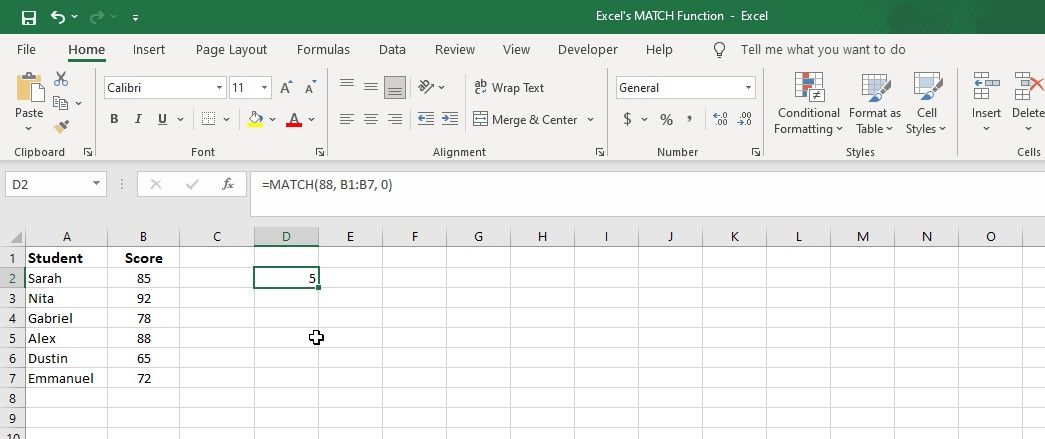
Ova formula traži vrednost 88 u opsegu B1:B7 i vraća njenu relativnu poziciju. Rezultat će biti 5, što znači da je Aleksandrov rezultat peta vrednost na listi rezultata ispita.
Pronalaženje najbližeg podudaranja u sortiranom skupu podataka
Recimo da imate listu temperatura i njihovih odgovarajućih nadmorskih visina, sortiranu u rastućem redosledu visina. Želite da pronađete najbližu nadmorsku visinu vrednosti 1800. Formula koju ćete koristiti je:
=MATCH(1800, B1:B7, 1)
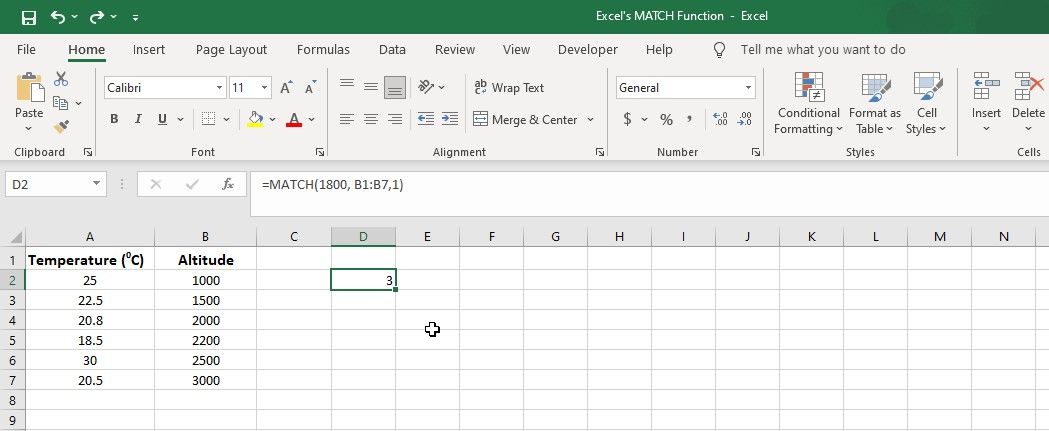
Funkcija će potražiti vrednost 1800 u opsegu B1:B7 (kolona nadmorskih visina) i vratiće poziciju najbliže vrednosti koja je manja ili jednaka 1800. U ovom slučaju, najbliža visina manja ili jednaka 1800 je 1500 (u ćeliji B3), stoga će formula vratiti 3.
Rešavanje grešaka uz pomoć MATCH
Pri korišćenju funkcije MATCH, možete naići na određene greške. Na primer, ako vrednost lookup_value nije pronađena u opsegu lookup_array, funkcija MATCH će vratiti grešku #N/A.
Da biste rešili ovaj problem, možete koristiti funkcije IFERROR ili ISERROR kako biste prikazali poruku koja je razumljivija korisniku. Evo primera:
=IFERROR(MATCH("Chicago", A2:A8, 0), "Grad nije pronađen")
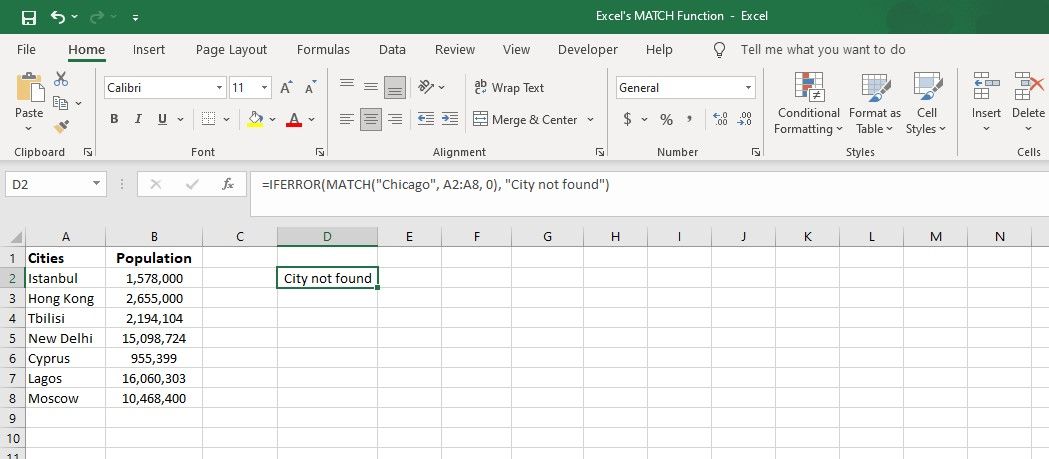
Pošto „Chicago“ nije pronađen u navedenom opsegu, Excel će umesto greške prikazati poruku „Grad nije pronađen“.
Korišćenje funkcije MATCH sa drugim Excel funkcijama
Funkcija MATCH postaje još moćnija kada se kombinuje sa drugim funkcijama, kao što su VLOOKUP, INDEX i OFFSET, omogućavajući vam da obavljate napredne zadatke pretraživanja i preuzimanja podataka.
Korišćenje VLOOKUP sa funkcijom MATCH
Pretpostavimo da imate tabelu sa kolonama: ID, proizvod, kategorija i cena. Koristićemo VLOOKUP i MATCH da pronađemo odgovarajući proizvod i cenu za ID koji se nalazi u ćeliji A4. Da biste dobili naziv proizvoda, koristite sledeću formulu:
=VLOOKUP(A4,A2:D7, MATCH("Product", A1:D1,0), FALSE)
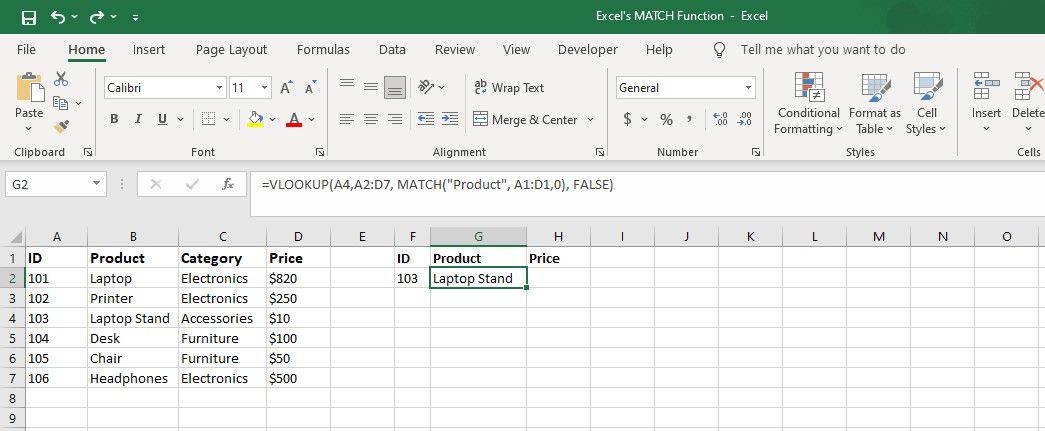
Da biste dobili cenu:
=VLOOKUP(A4,A2:D7, MATCH("Price", A1:D1,0), FALSE)
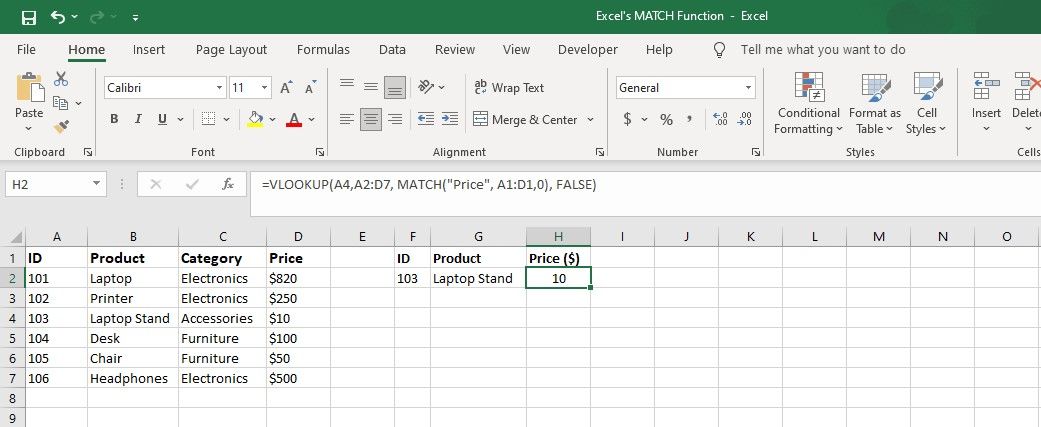
U ovom primeru, funkcija VLOOKUP koristi vrednost iz ćelije A4 (ID) da bi pronašla odgovarajući red u opsegu A2:D7.
Kada pronađe red, koristiće broj kolone koji vraća funkcija MATCH da bi preuzela vrednosti proizvoda i cene.
Ovladavanje pretraživanjem podataka pomoću Excel funkcije MATCH
Funkcija MATCH je ključan alat u Excelu za lociranje određenih podataka unutar opsega, a njena raznovrsnost čini je izuzetno korisnom za različite napredne zadatke pretraživanja podataka. Razumevanjem njene sintakse i različitih tipova podudaranja, možete efikasno pretraživati svoje podatke, pronalazeći tačna ili približna podudaranja prema potrebi.
Kombinovanjem MATCH sa drugim funkcijama, kao što su VLOOKUP i IFERROR, možete kreirati napredne formule za pretraživanje, sposobne da obrade različite scenarije i efikasno rade sa velikim setovima podataka.